Macで便利なアプリはたくさん出ています。
これだけあると、どれをどう使えばいいのかも迷いますよね。
まして似たようなアプリもあるから、どれを選んだらいいのかも分からない。
そんなあなたに、この記事では、

えっこんなこともできるの!?
と、思わず口に出てしまうような、
をご紹介します。
えっ、アプリでこんなこともできるの?


Macで使えるアプリは、
・標準アプリ
・サードパーティアプリ
の2種類があります。
それぞれどんな特徴があるのか、みていきましょう。
標準アプリ
標準アプリは元々Macに備わっているもの。
大きなメリットとしては、ほとんどの標準アプリが、
こと。
例えば、リマインダーに今日やるべきことをMacから入力しても、iPhoneでも同期します。
他の標準アプリも一緒で、
- 外出時にはiPhoneで確認
- 資料作成の続きをiPhoneから
などができます。
僕がよく使っているのはpages。
こういったブログの下書きのために使用していますが、めちゃくちゃ便利です。
・家ではMacで文章を書く
・外出時は続きをiPhoneから書く
・そして帰宅したらまた続きをMacで書く
といった感じです。
写真なんかも同期するから、
にできます。
サードパーティアプリ
ハッキリ言って、
また、効率がめちゃくちゃ上がるものもあれば、使いずらいものがあるのも事実。
実際に使ってみないと分かりません。
僕はあんまりサードパーティアプリは使ってないのですが、



ここでこうできれば、もっと効率が上がるのに?
って疑問が湧いた時には、調べて標準アプリにない場合にはサードパーティアプリを探して使っています。
意外と知られてないMacのおすすめ便利アプリ


Macに便利なアプリは、何にどう使うのかでもかなり変わってきます。
主に、僕が「便利だなぁ」って思うアプリをご紹介します。
便利な標準アプリ
Macの標準アプリで結構いろんなことができるのを知っていますか。
例えば、
の標準アプリでは、こんなことまでできるんです。
リマインダー
リマインダーは忘れないようにチェックできる、
の役割を果たす便利アプリ。
MacはもちろんiPhoneでも同期して使えます。
僕はフルで毎日活用していますが、例えばこんな使い方ができて便利。
・毎日やること
・週に1回だけやること
・曜日ごとにやること
・月に1回だけやること
など、サイクルに応じて設定できます。
定期的に決まっていることなら、このサイクルを1度設定してしまえば繰り返し使えるのでとても便利。
タスクをやり終わったら、マル印にチェックを入れれば今日のリストから消え、次のサイクルの時にちゃんと出るようになります。
またこれが意外と知られてない部分かもしれませんが、買い物リストです。
買い物したい商品を入れると自動で分類分けしてくれます。
キャベツと入れれば、
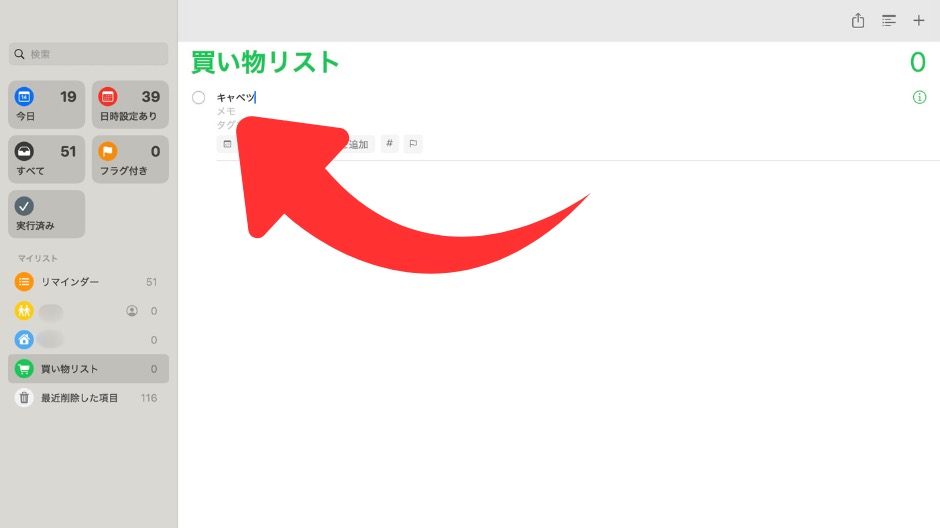
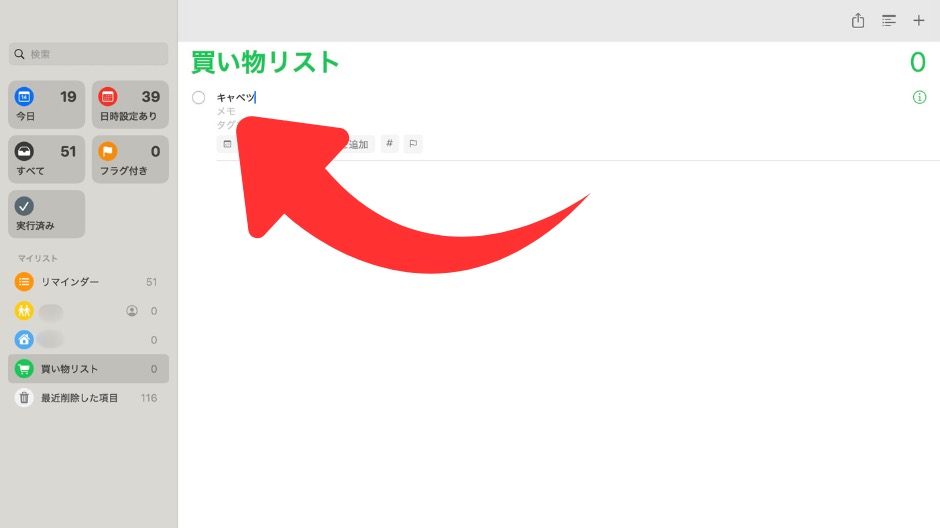
「野菜・果物」欄に、
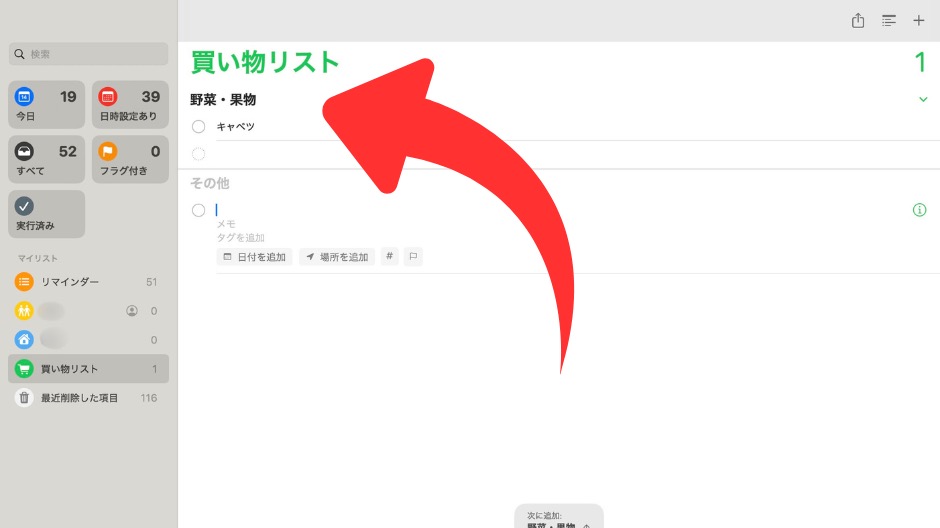
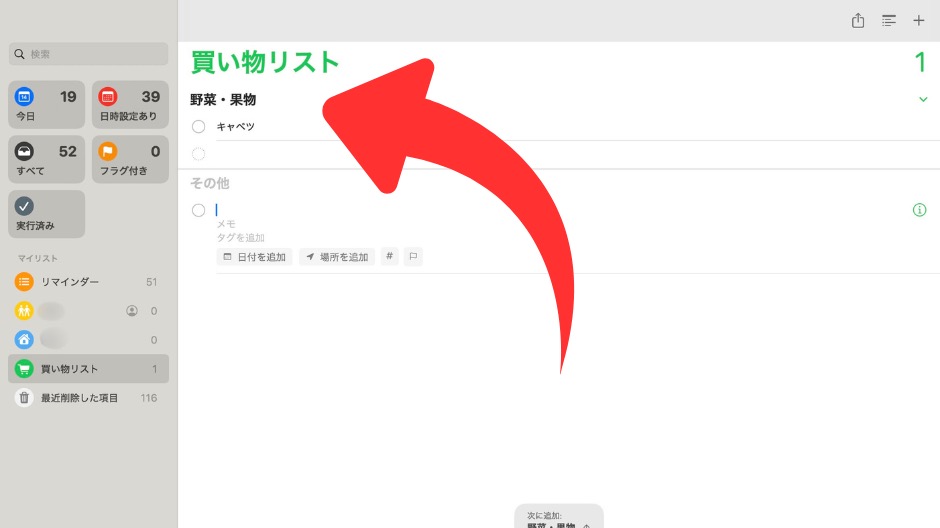
豚肉と入れれば、
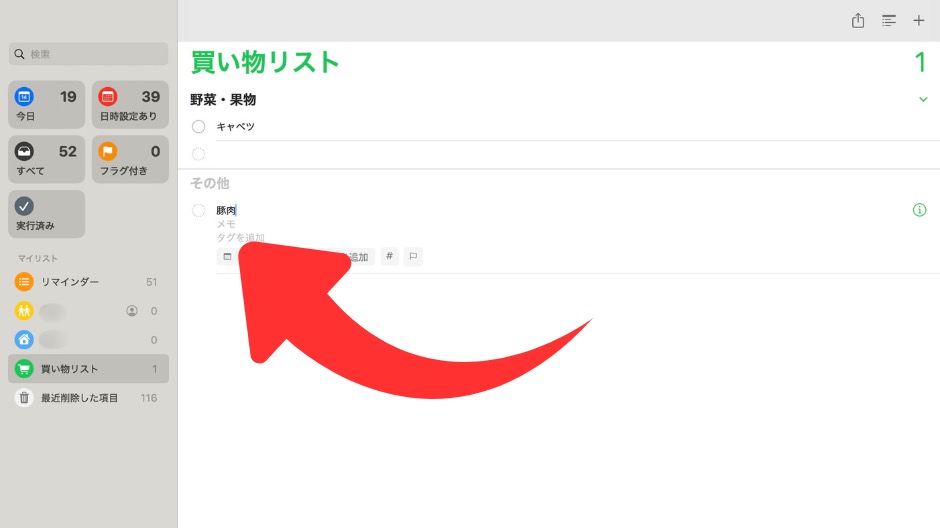
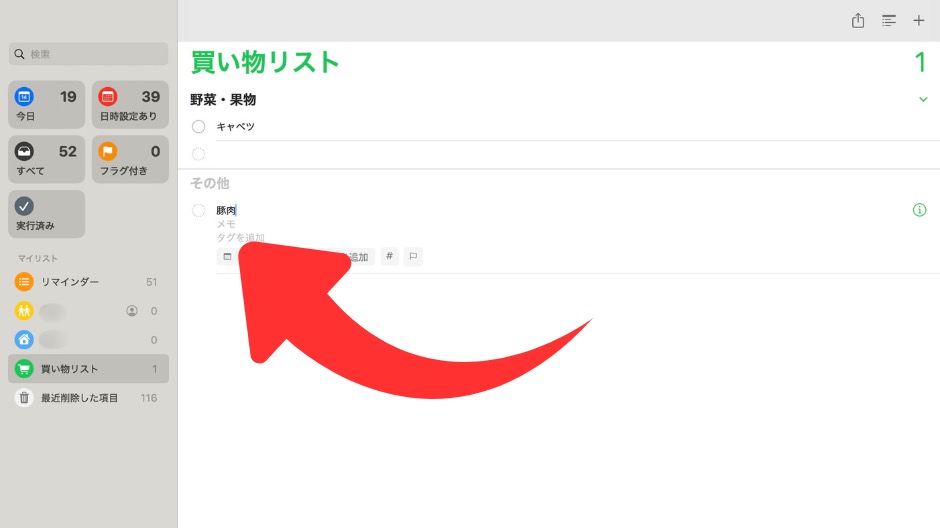
「お肉・ハム・ベーコンなど」欄に、
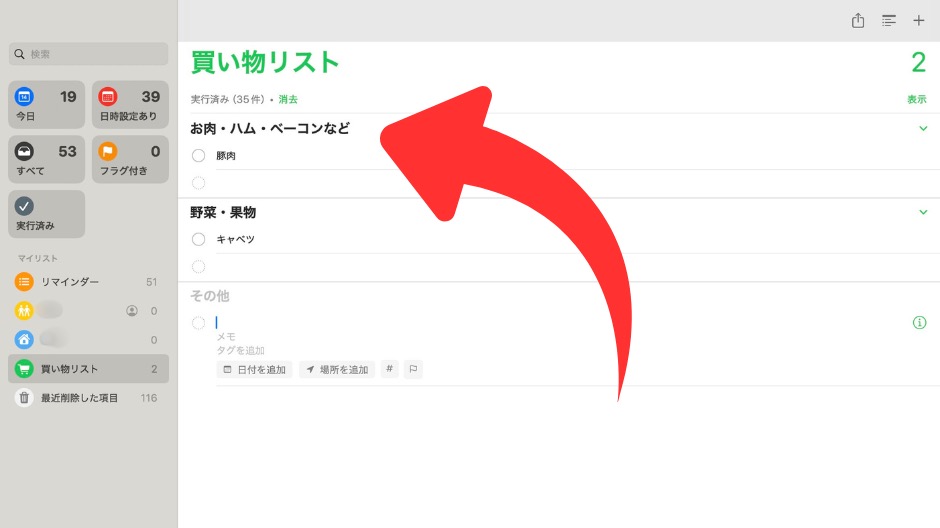
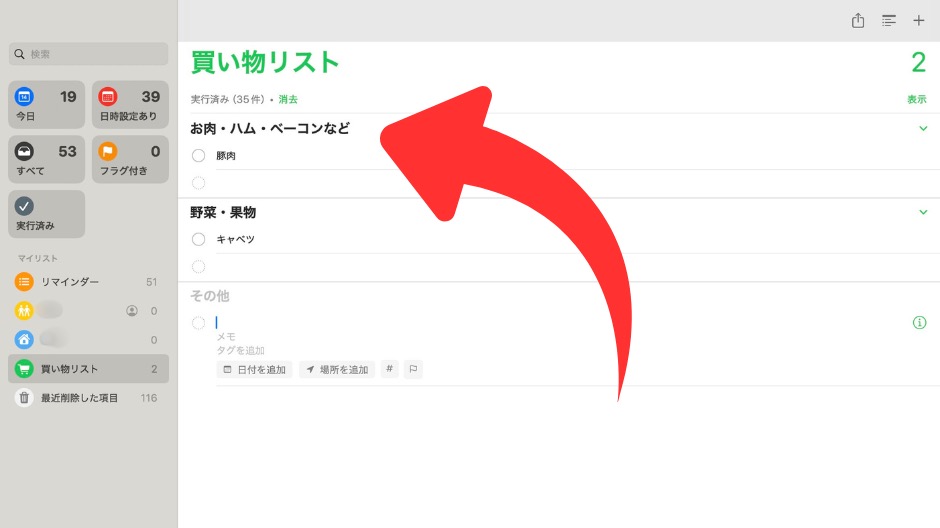
醤油と入れれば、
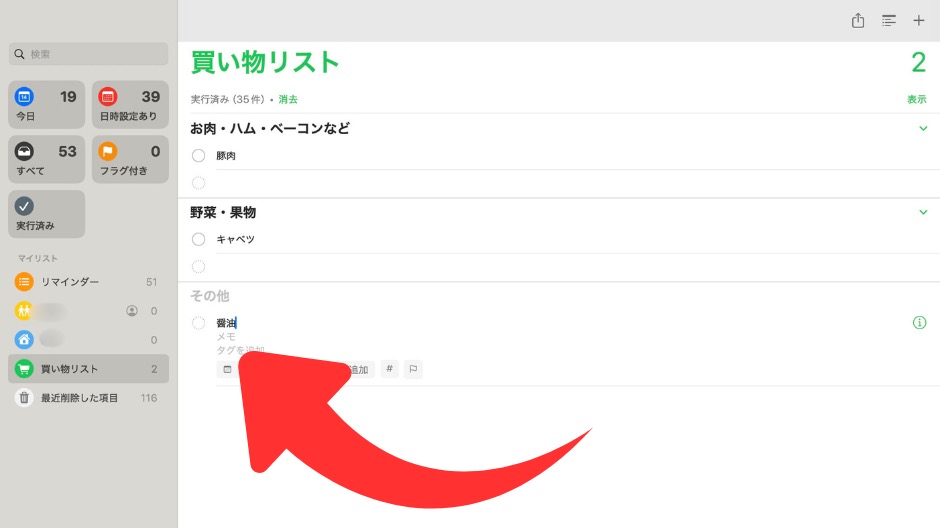
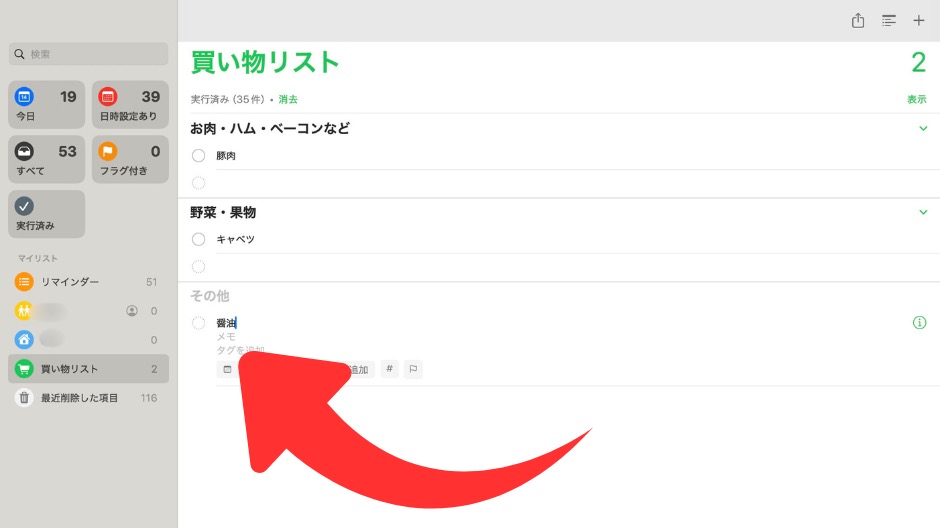
「調味料・油・香辛料など」欄に、
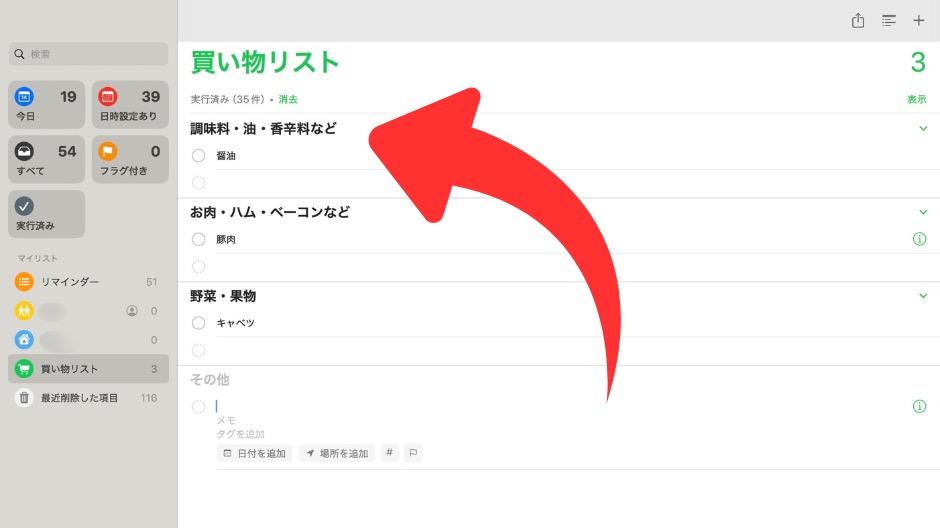
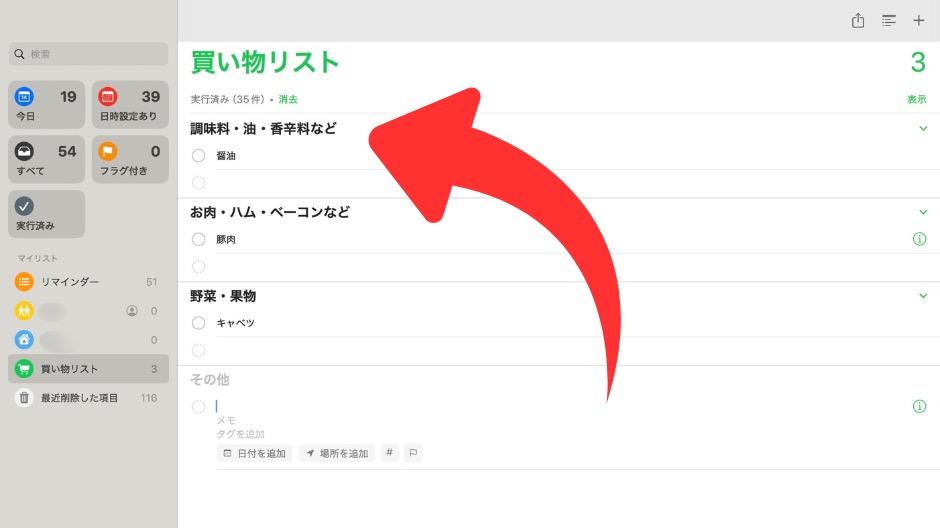
これならスーパーで買い物をする時に、見やすく効率的に買い物をすることができます。
ショートカット
ショートカットは、Macのみのアプリ。
Macでやりたい動作を設定すれば、クリックするだけで簡単に支持することができます。
このアプリが出る前の「Automator」を、もっと簡単に一括して使えるようなアプリです。
いつもやる繰り返しの作業、
・アプリを開く
・音楽を流す
・メールをチェックする
などの一連の動作を設定できます。
これらを名前の通りショートカットできるので、設定した内容をクリックするだけで瞬時にMacに指示を出します。
使い方は難しようで結構簡単です。
項目が色々あるので、そこから選んで設定するだけですぐに使えるようになります。
マルチディスプレイ環境での便利アプリ
Macをマルチディスプレイ環境で使うなら、こんなアプリが便利。
意外と知られてない便利アプリです。
ウィンドウを瞬時に画面移動するアプリ
マルチディスプレイ環境では開いたアプリやウィンドウを、各モニターに表示して作業すると効率が上がります。
作業を開始する前に使うものを開き、そのウィンドウを左のモニターへ右へのモニターへと移動しますよね。
この作業は、いくつものウィンドウがあると結構面倒な動作ではないですか?
ウィンドウを掴んで、右へ左へと持っていきます。
それ以外にもこんな方法で移動できます。
この中で紹介している
というアプリは超便利。
なんと、
できます。
ショートカットキーの組み合わせも、自分の好きなものを設定できるのがおすすめポイントです。
使い方はとても簡単です。
カーソルを一瞬で移動
マルチモニター環境で作業をやっていると、ポインターがどこのモニターにあるか探す時がありませんか?
僕はトリプルモニター環境で作業をしていて、こんなことがよくあります。



あれ、どこいった!?
なんて。
また、右のモニターにあるポインターを左のモニターに持っていきたい時など、
そんなことを全て解消してくれる便利なアプリがあります。
これも、先ほどのウィンドウを瞬時に画面移動する方法と一緒で、
することができます。
もちろん自分の好きな組み合わせOK。
こういう、意外と面倒な動きをカバーしてくれるアプリは最高です。
標準&サードパーティアプリでマルチモニターが自由自在
何個も開くアプリは、1つ1つアプリのアイコンをクリックして開けていませんか?
いつも決まったアプリを開くのにそれが5個も6個だったら…
その面倒な動作を、
があります。
作業終了時も同様に、2クリックで複数の開いたアプリやウィンドウを全て閉じることができます。
これは、Mac標準アプリで簡単に設定可能。
他にも、マルチウィンドウ環境で使える便利なアプリや設定があります。
動画編集アプリ
動画編集や画像編集には、こちらのアプリが便利です。
iMovie
iMovieは、MacとiPhoneに入っている標準アプリ。
Macを購入する前は、iPhoneでiMovieを使い動画編集をしていました。
特に難しい操作はなく、感覚的に使えるので動画編集初心者の僕でも安心して使えてました。
無料の標準アプリですが、何気にいろんな編集ができます。
もちろんMacでも使えるので、同期してiPhoneと同期して使え便利。
Final Cut Pro X
Final Cut Pro Xは、有料動画編集アプリ。
少々高価ですが、これは凄いです。
細かなことからいろんな機能もついているので、トリック的な編集をすることも可能。
ただ操作を一通り覚えるまでには多少時間がかかります。
でも感覚さえ掴めば、快適に使えると実感できる優れもの。
僕はこんな方法で使い方を覚えました。
Canva
画像編集ができるアプリ。
無料版と有料版があり使い勝手は変わりますが、無料版でも結構なことができます。
画像編集はもちろん、写真やイラストの素材もたくさん用意されていて、自由に使え自由に編集できます。
僕は有料版を使っています。
・ブログのアイキャッチ画像
・挿入画像
・自分で撮った写真の編集
・ショート動画の作成
・YouTubeのサムネ
・YouTubeに使うアニメーション
など、フルで活用しています。
無料版でも幅広くいろんなことに使えるので、初めての人は無料版でまずは使ってみるのがいいです。
という流れがおすすめです。
まとめ


アプリにはたくさんのものがあるので、どれを選ぶかによってかなり作業効率も変わってきます。
何でもかんでも入れていたら訳が分からなくなり逆効果。
まずはMac標準アプリを使いこなして、それでも足りないものがあったら必要最低限にサードパーティアプリを導入していくといいと思います。
標準アプリでも意外と知られてない機能がたくさんあるので、使い倒していきましょう。
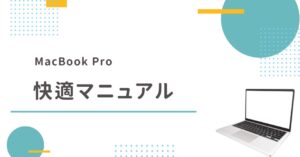
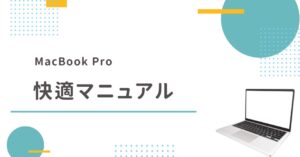











コメント